WPS Word文檔替換文字的方法
時間:2022-11-01 10:06:04作者:極光下載站人氣:96
很多小伙伴在編輯文章時都喜歡使用wps word文檔,因為WPS中的功能十分的豐富,可以滿足我們大部分對于文檔編輯的需求。有的小伙伴在編輯文檔時可能會出現文檔中的名詞使用錯誤的情況,需要進行修改,但對于一些使用次數過多的名詞,修改起來就十分的麻煩,不過WPS中有一個替換功能,能夠幫助我們輕松解決這個難題。替換功能能夠幫助我們查找到文章中所有需要替換的名詞,然后一鍵替換為我們輸入的內容。有的小伙伴可能不清楚具體的操作方法,接下來小編就來和大家分享一下WPS Word文檔替換文字的方法。
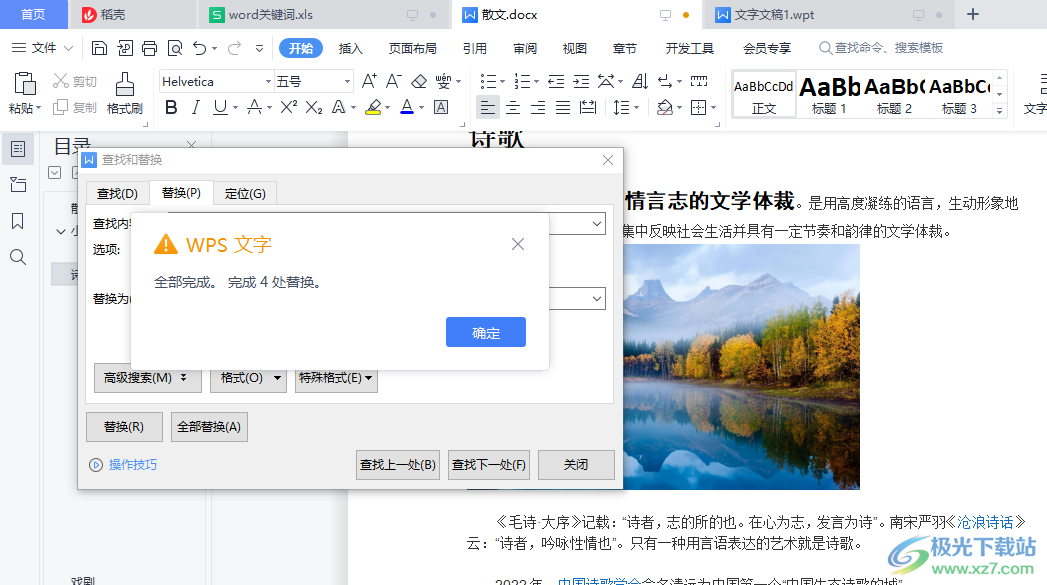
方法步驟
1、第一步,我們先打開WPS再打開自己需要操作的文檔,然后完成文檔內容的編輯,再點擊打開“開始”工具欄
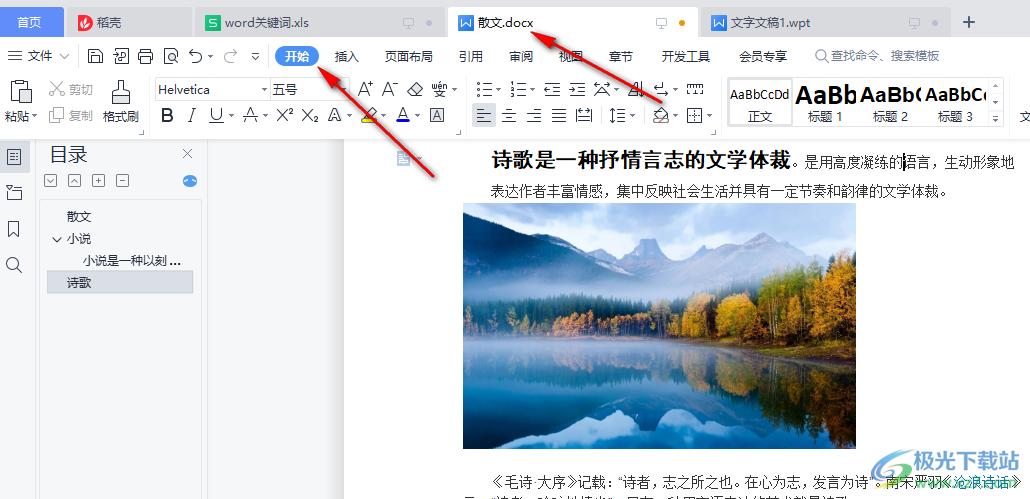
2、第二步,打開開始工具欄之后,我們再在子工具欄中找到“查找替換”選項,點擊打開該選項
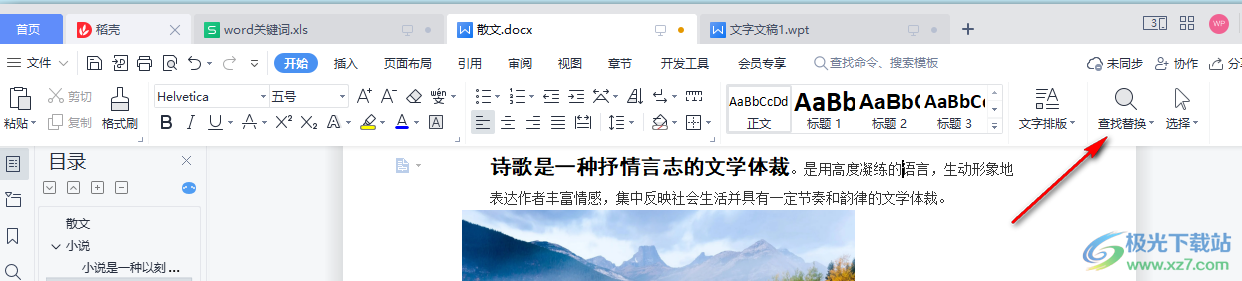
3、第三步,進入查找替換頁面之后,我們在頁面中點擊“替換”選項,然后輸入“查找內容”和“替換為”的內容,最后點擊“全部替換”即可
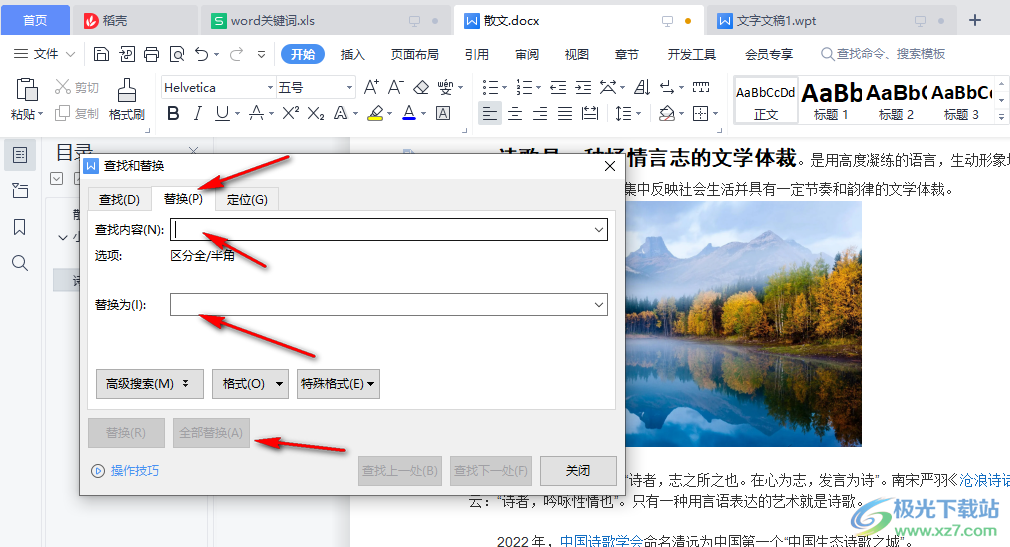
4、第四步,點擊全部替換之后我們在完成替換的彈框中點擊“確定”選項即可
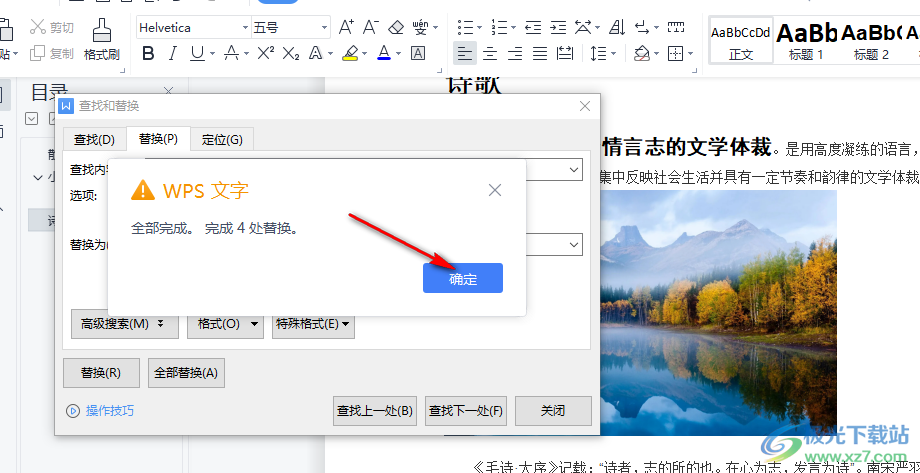
以上就是小編整理總結出的關于WPS Word文檔替換文字的方法,我們打開文檔,然后在開始的子工具欄中找到查找替換工具,點擊該工具,然后在彈框中先點擊替換選項,再在替換頁面中輸入“查找內容”和“替換為”的內容,最后點擊“全部替換”即可,感興趣的小伙伴快去試試吧。

大小:240.07 MB版本:v12.1.0.18608環境:WinAll, WinXP, Win7
- 進入下載
相關下載
熱門閱覽
- 1百度網盤分享密碼暴力破解方法,怎么破解百度網盤加密鏈接
- 2keyshot6破解安裝步驟-keyshot6破解安裝教程
- 3apktool手機版使用教程-apktool使用方法
- 4mac版steam怎么設置中文 steam mac版設置中文教程
- 5抖音推薦怎么設置頁面?抖音推薦界面重新設置教程
- 6電腦怎么開啟VT 如何開啟VT的詳細教程!
- 7掌上英雄聯盟怎么注銷賬號?掌上英雄聯盟怎么退出登錄
- 8rar文件怎么打開?如何打開rar格式文件
- 9掌上wegame怎么查別人戰績?掌上wegame怎么看別人英雄聯盟戰績
- 10qq郵箱格式怎么寫?qq郵箱格式是什么樣的以及注冊英文郵箱的方法
- 11怎么安裝會聲會影x7?會聲會影x7安裝教程
- 12Word文檔中輕松實現兩行對齊?word文檔兩行文字怎么對齊?
網友評論